电脑小白篇--机械师F117-V装系统教程
1、一、系统安装准备工作1.准备一个容量至少8G的U盘;2.在百度搜索“Win10下载”,点击“下载Windows10光盘ISO文件”链接,此为微软官方网站;
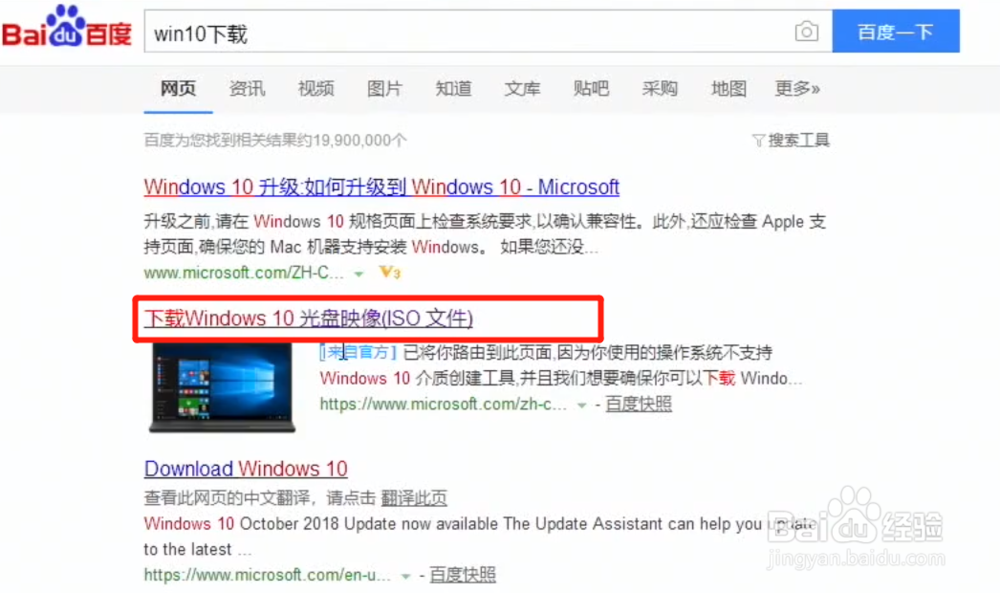
2、进入页面后,点击“立即下载工具”,下载成功后双击打开程序,点击“接受”;
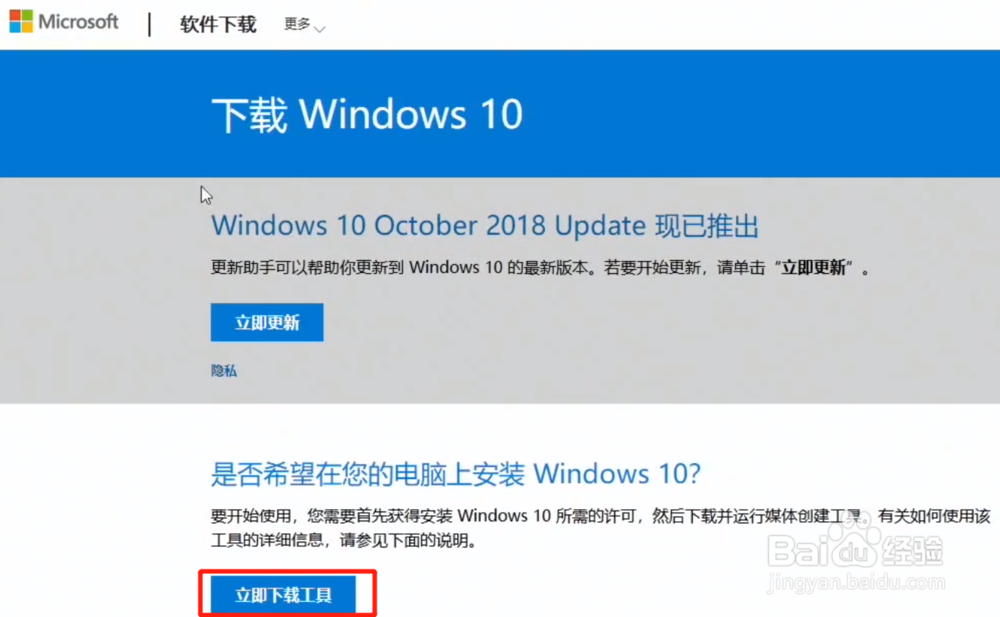

3、随后它会进行准备工作,完成后,点击“为另一台电脑创建安装介质” 选项;
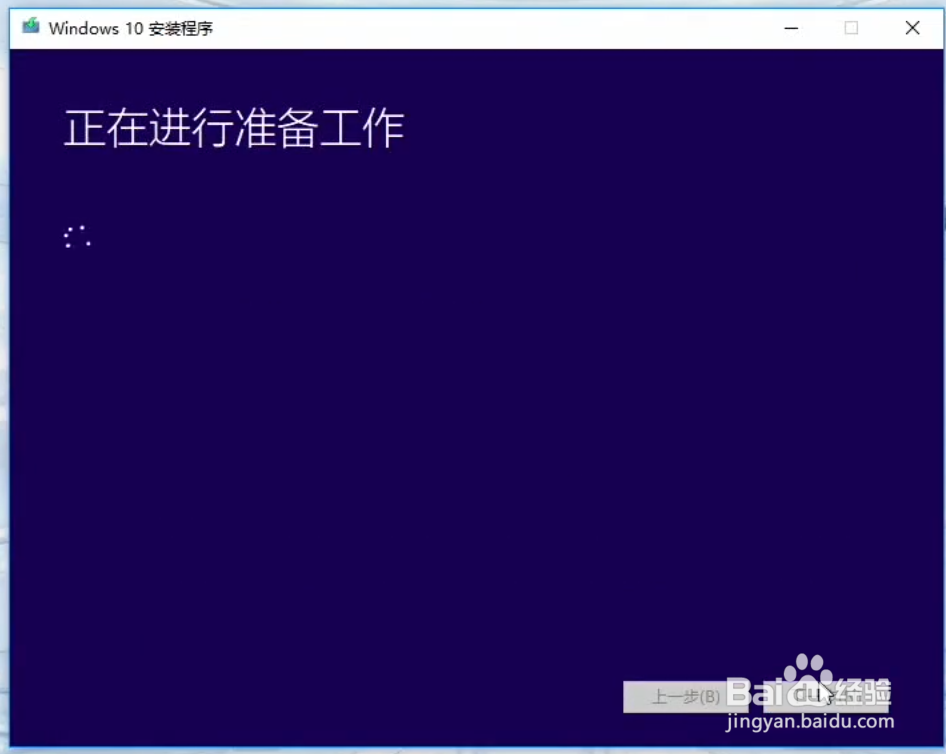
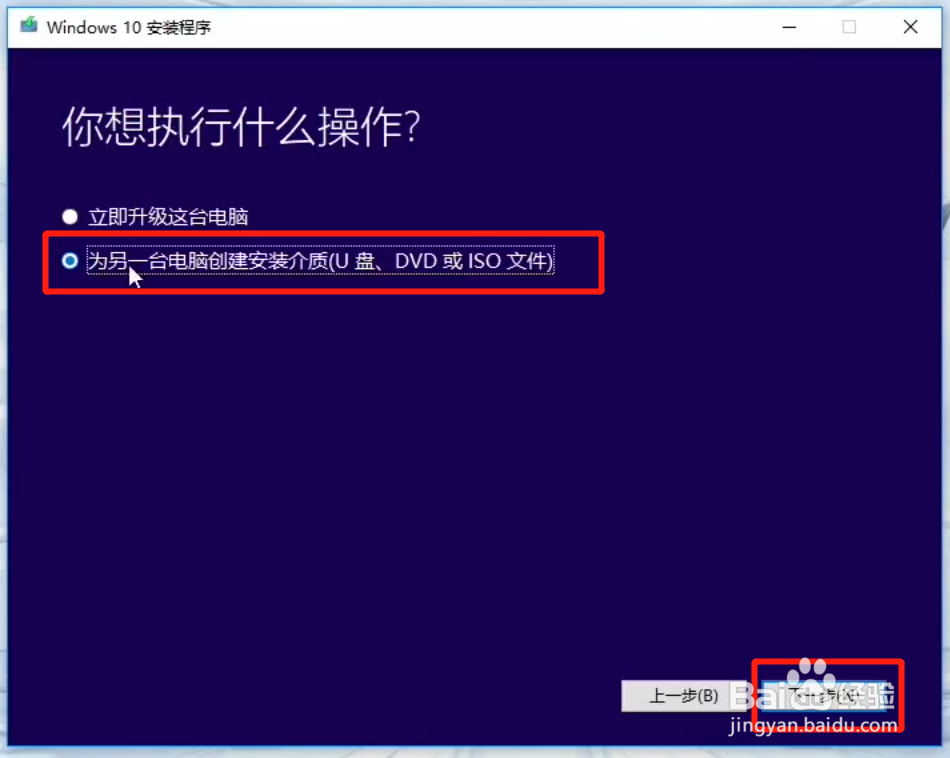
4、选择合适的语言、体系结构和版本,即可点击“下一步“;
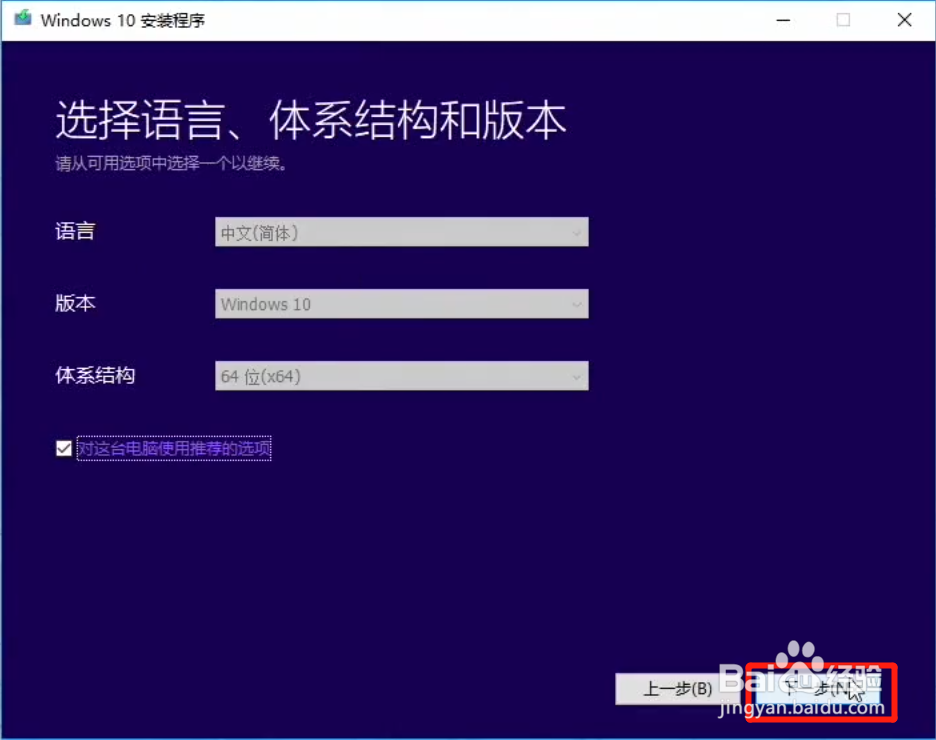
5、选择“U盘“,点击”下一步“;此时电脑已识别备用U盘,然后点击”下一步“;
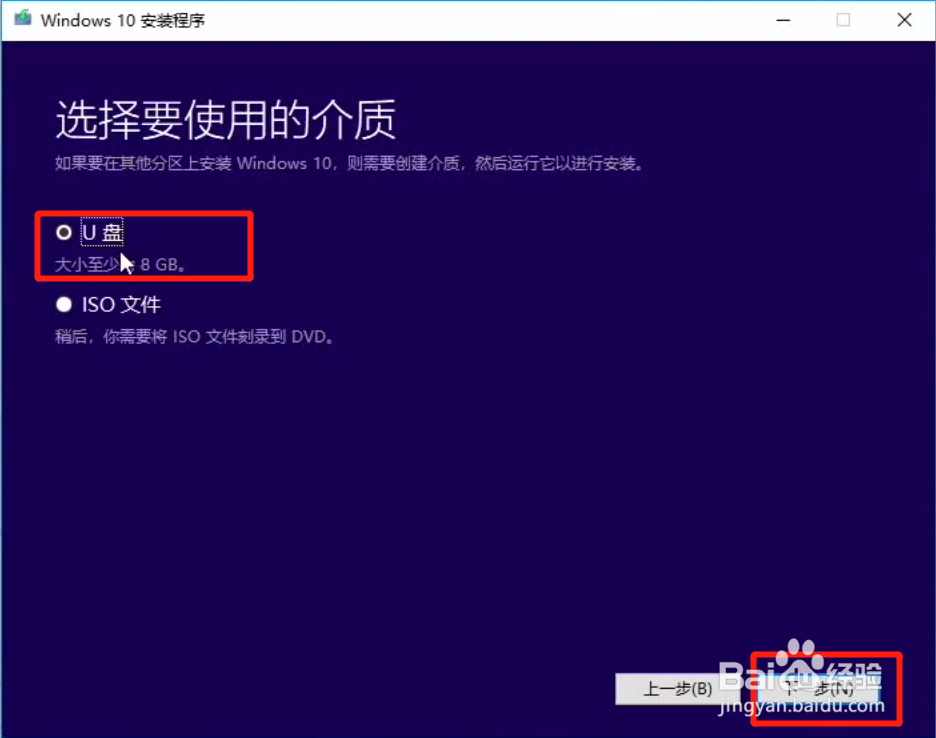
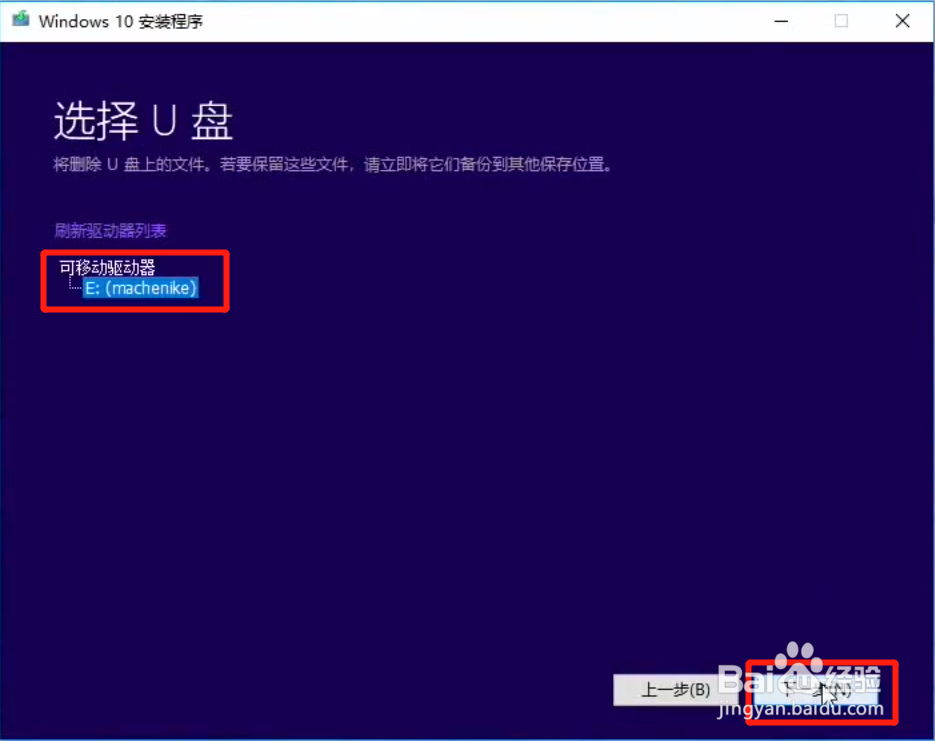
6、此时就进入准备工作,开始下载Windows10,这个需要一些时间。下载完成后,会显示“你的U盘已准备就绪“,点击”完成“;
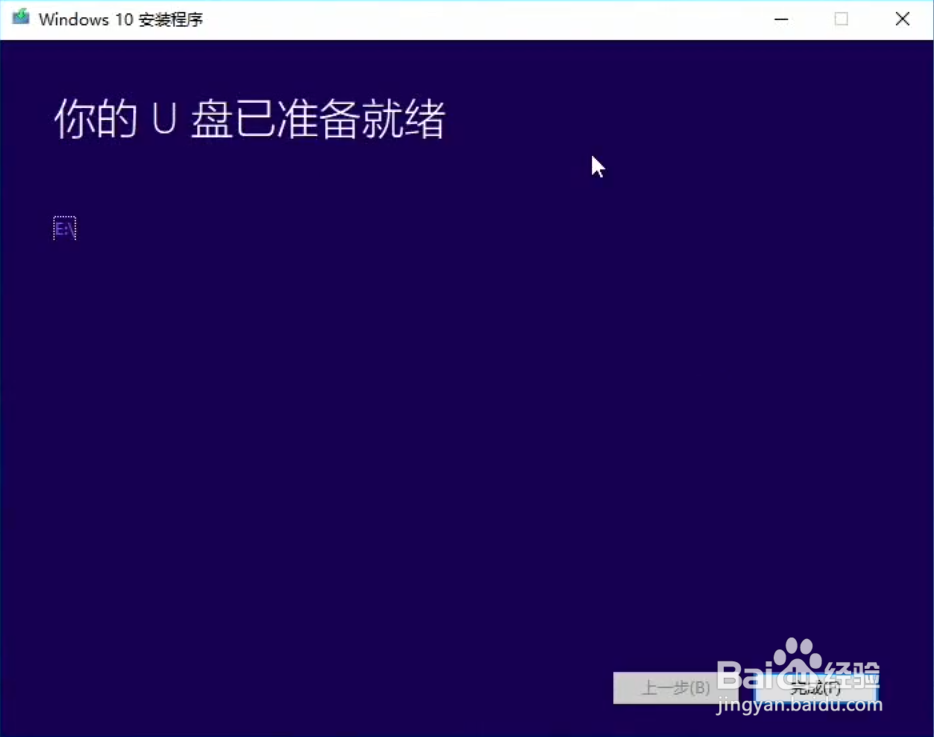
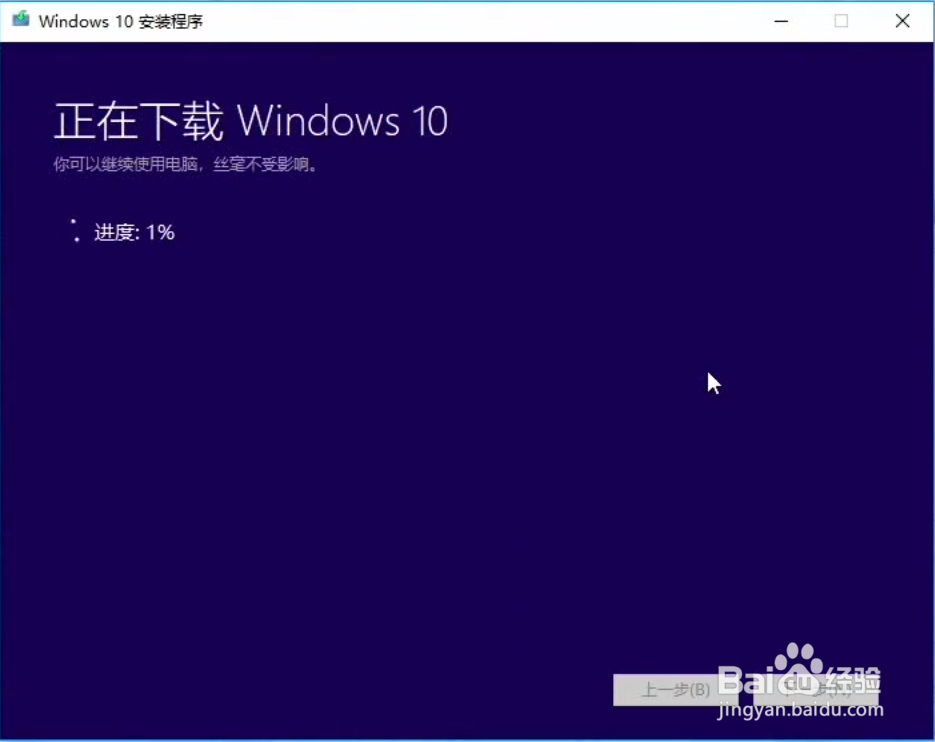
7、然后会进行U盘的制作,制作完成后它会自动退出。此时就安全退出U盘了;
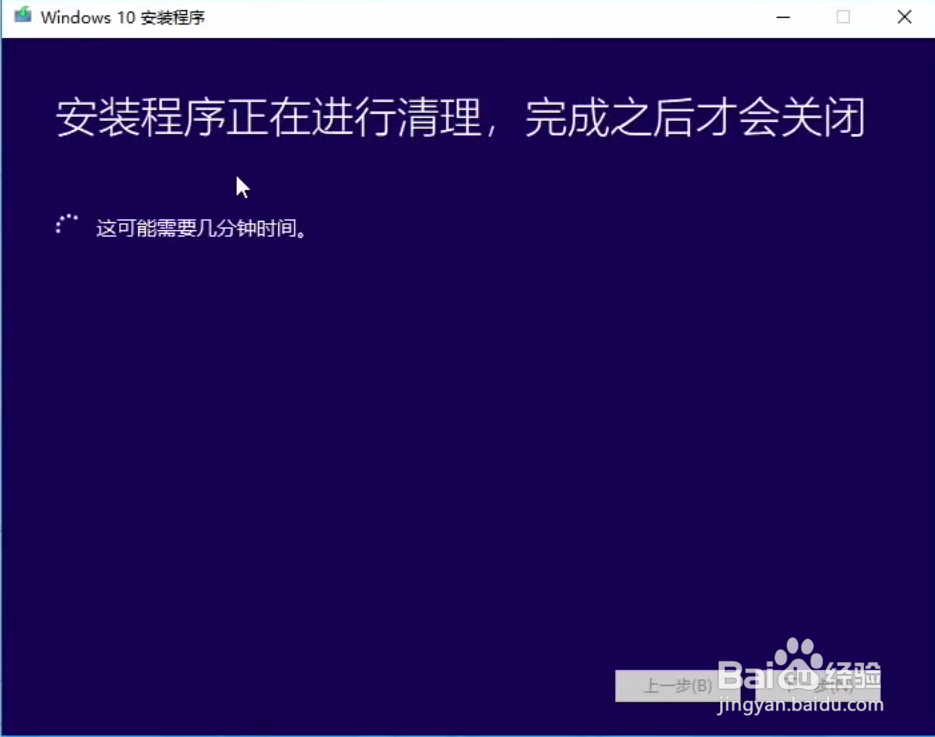
8、二、系统安装步骤1.将U盘插上F117-V USB接口,按下开机键,键盘背光亮起,然后长按苇质缵爨ESC进入BIOS界面;通过上下键选择刚制作的系统U盘,然后点击回车键确认;

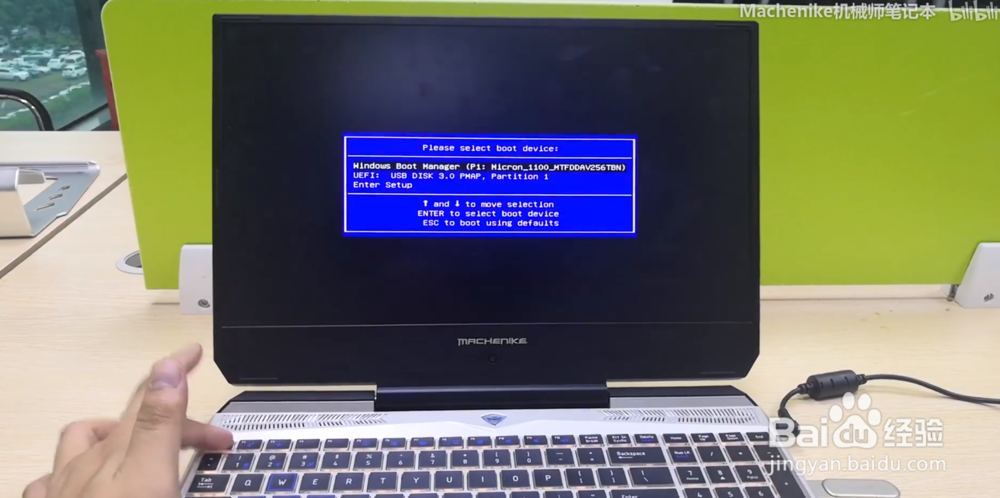
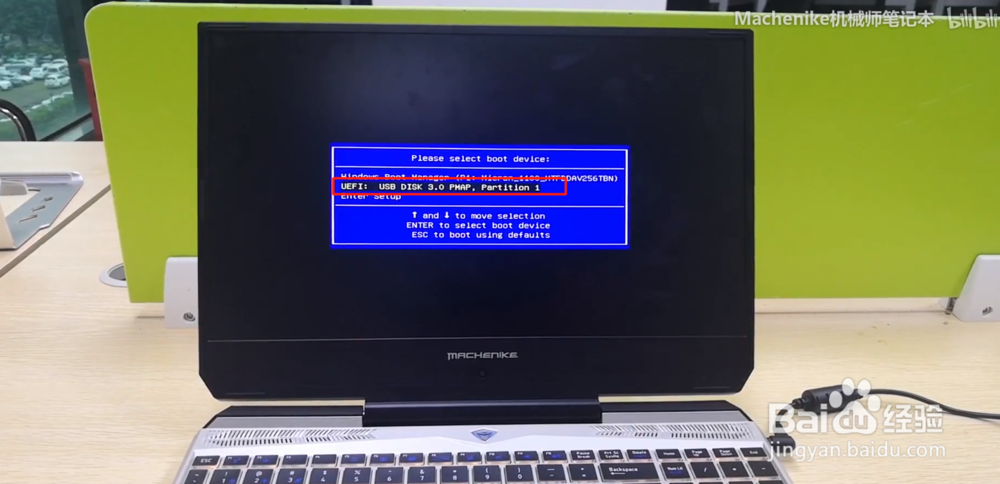
9、进入系统安装程序界面,可见默认选择了语言、时间、键盘等,直接点击“下一步;
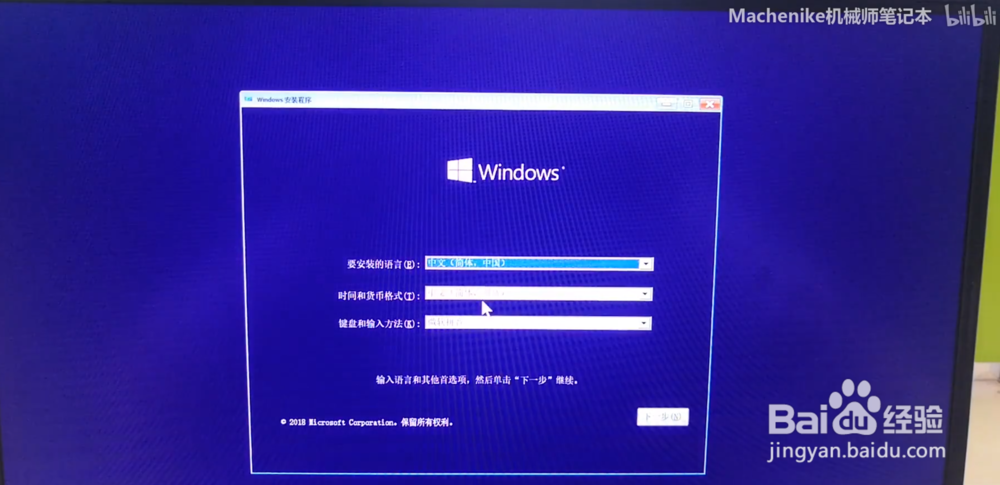
10、点击“现在安装“进入程序,然后点击“我没有产品密钥“,根据自己电脑的原先版本选择核实的操作系统。本教程以“专业版“为例子;
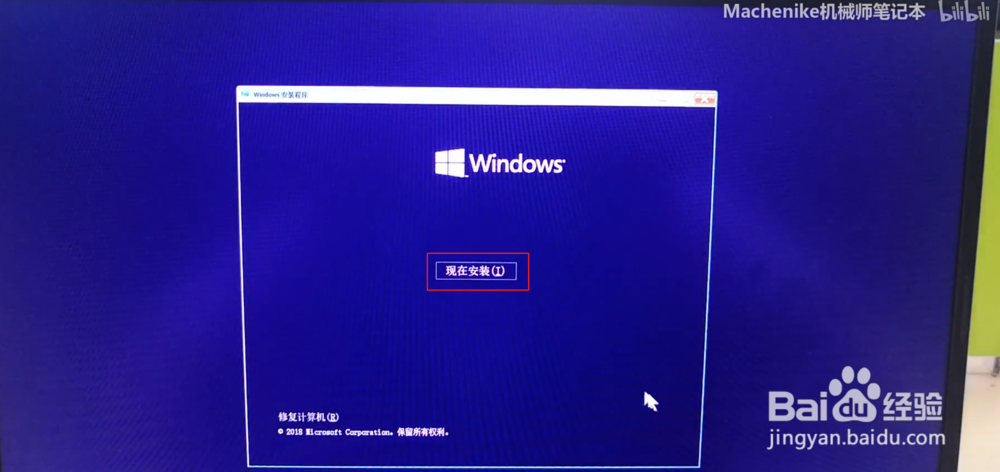
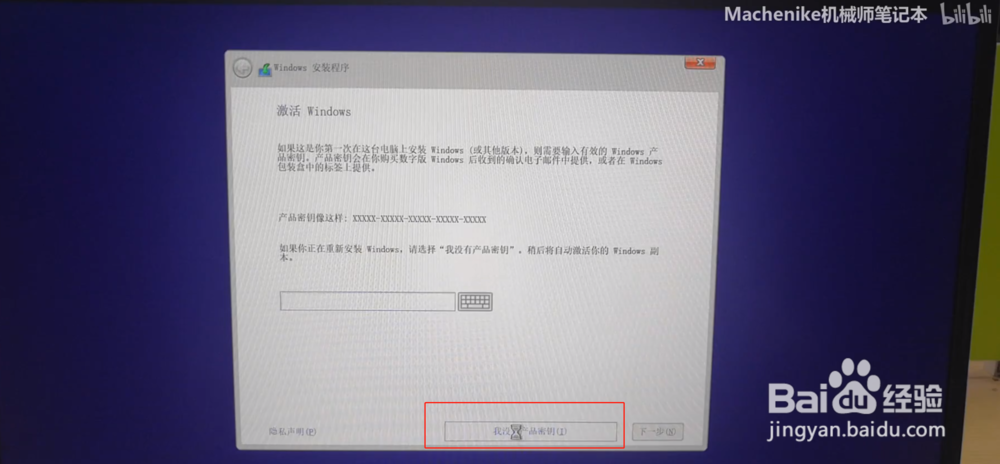
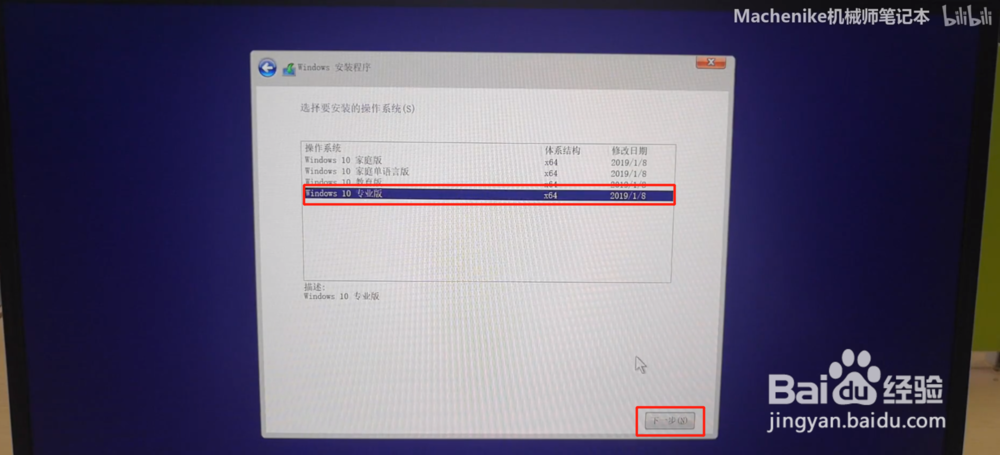
11、点击“我接受许可条款“,再点击”下一步”;再选择“自定义;仅安装Windows(高级)“,执行安装;
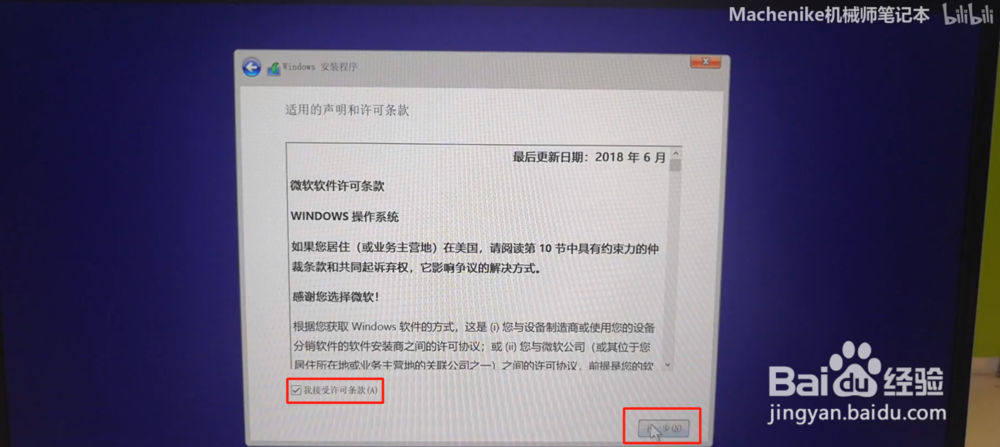

12、选择合适分区进行安装,然后点击“下一步“;
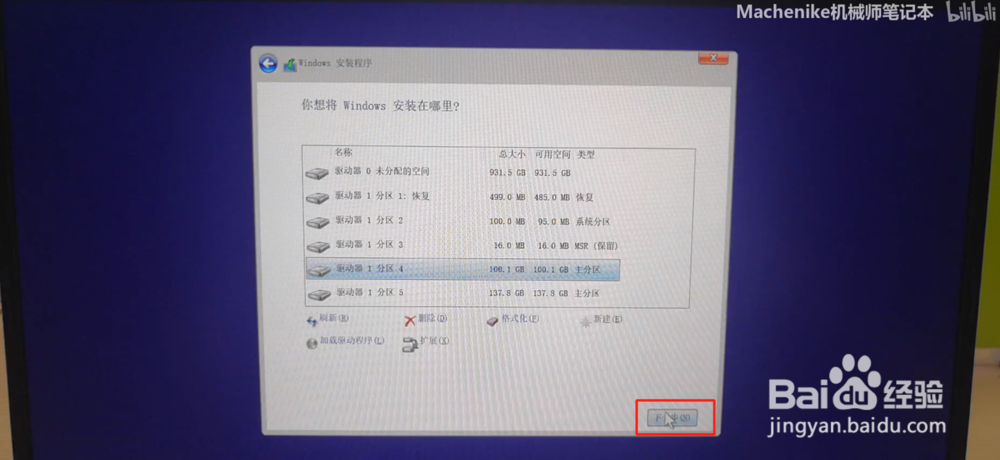
13、此时电脑就进行安装了;待完成后,点击“立即重启“,重启过程中拔出U盘;
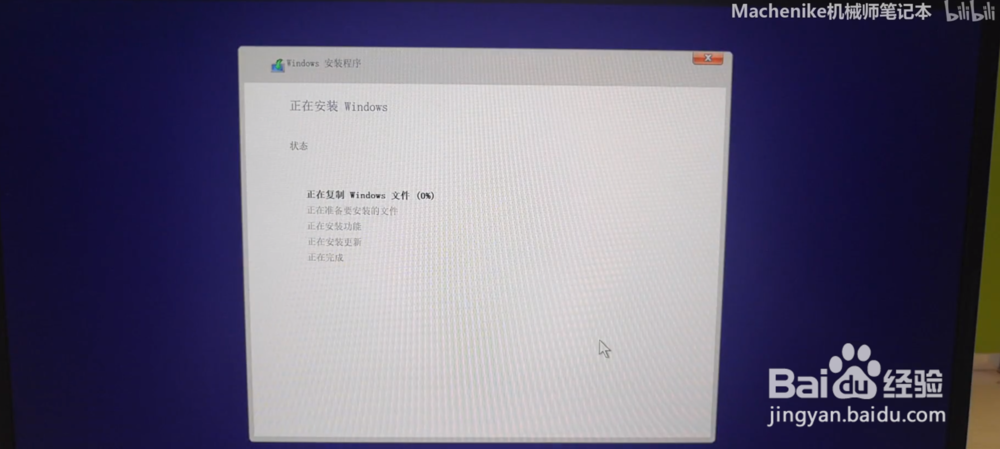
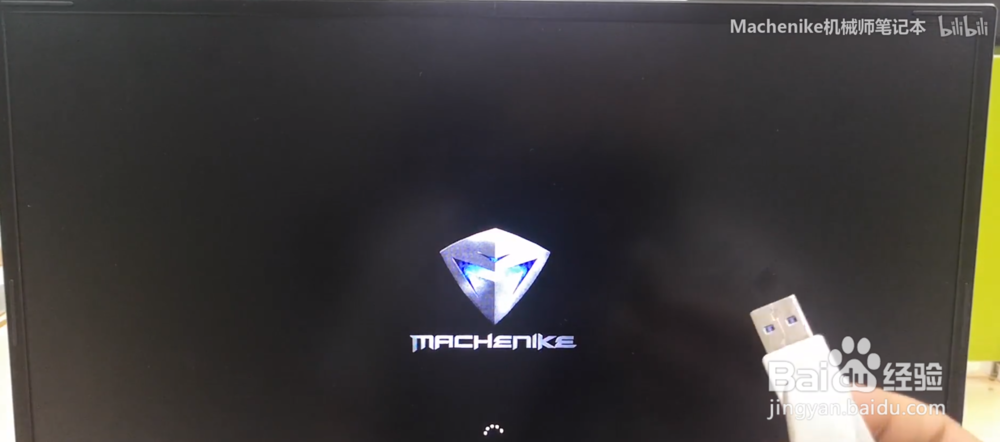
14、 安装完成后,填写好Windows信息,即可进入桌面
